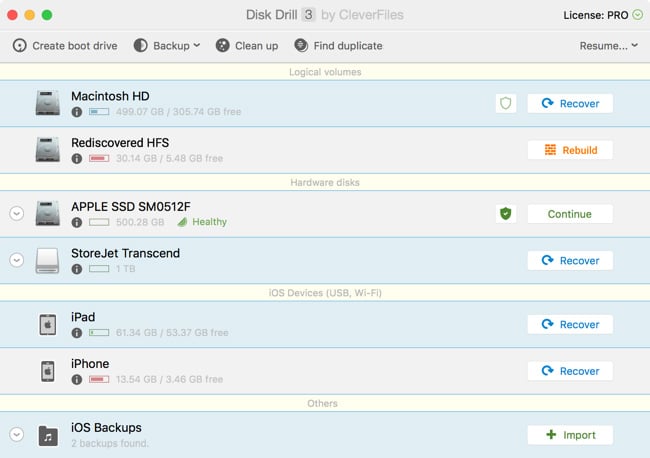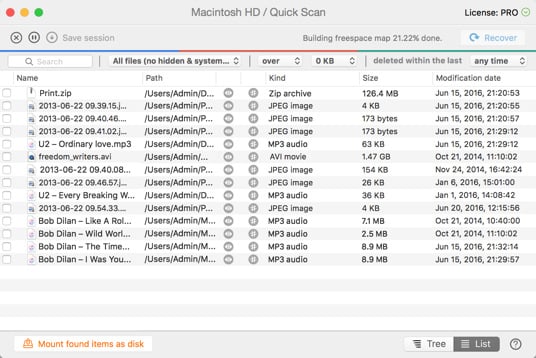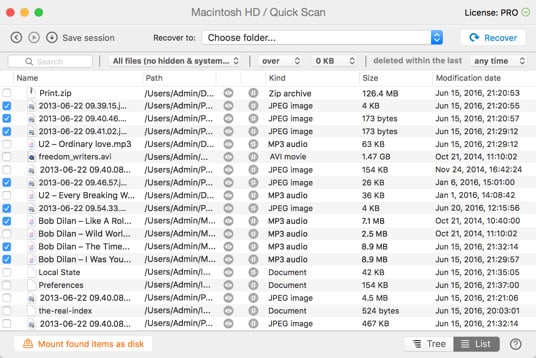Jika anda mempunyai satu partisyen yang telah hilang atau rosak, ia akan menggunakan fungsi “Universal Partition Search” untuk mencari serta cuba memperbaikinya. Jika kepala partisyen belum lagi ditulis semula oleh data lain dan cakera tidak mempunyai kerosakan fizikal di sektor tersebut, peluang bagi mencari partisyen yang hilang itu adalah tinggi.
Cara Memulihkan Fail di Mac OS X Yosemite
Pemulihan cakera keras Mac boleh menjadi sukar. Berita baiknya ialah Disk Drill telah memudahkan fungsi sukar ini. Apabila anda perlu memulihkan fail dari cakera keras Mac — sama ada dalaman atau luaran, Disk Drill dapat membantu mendapat kembali data anda dengan cepat.